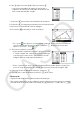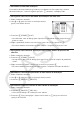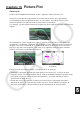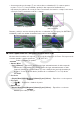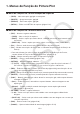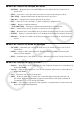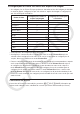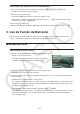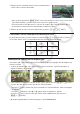User Manual
Table Of Contents
- Índice
- Familiarização com a Calculadora — Leia Isto Primeiro!
- Capítulo 1 Operações Básicas
- Capítulo 2 Cálculos Manuais
- 1. Cálculos Básicos
- 2. Funções Especiais
- 3. Especificação da Unidade Angular e do Formato de Visualização
- 4. Cálculos com Funções
- 5. Cálculos Numéricos
- 6. Cálculos com Números Complexos
- 7. Cálculos Binários, Octais, Decimais e Hexadecimais com Números Inteiros
- 8. Cálculos com Matrizes
- 9. Cálculos de Vetores
- 10. Cálculos de Conversão Métrica
- Capítulo 3 Função de Lista
- Capítulo 4 Cálculos de Equações
- Capítulo 5 Representação Gráfica
- 1. Gráficos de Exemplo
- 2. Controle do Conteúdo de uma Tela de Gráficos
- 3. Desenho de um Gráfico
- 4. Como Salvar e Recuperar o Conteúdo da Tela de Gráficos
- 5. Desenho de Dois Gráficos na Mesm Tela
- 6. Representação Gráfica Manual
- 7. Uso de Tabelas
- 8. Modificação de um Gráfico
- 9. Representação de Gráficos Dinâmicos
- 10. Representação Gráfica de uma Fórmula de Recursão
- 11. Representação Gráfica de uma Seção Cônica
- 12. Como Inserir Pontos, Linhas e Texto na Tela de Gráficos (Esboço)
- 13. Análise de Funções
- Capítulo 6 Cálculos e Gráficos Estatísticos
- 1. Antes de Realizar Cálculos Estatísticos
- 2. Cálculos e Gráficos de Dados Estatísticos de Variável Simples
- 3. Cálculos e Gráficos de Dados Estatísticos de Variáveis Binárias (Ajuste de Curvas)
- 4. Realização de Cálculos Estatísticos
- 5. Testes
- 6. Intervalo de Confiança
- 7. Distribuição
- 8. Termos de Entrada e Saída dos Testes, Intervalo de Confiança e Distribuição
- 9. Fórmula Estatística
- Capítulo 7 Cálculos Financeiros
- 1. Antes de Realizar Cálculos Financeiros
- 2. Juros Simples
- 3. Juros Compostos
- 4. Fluxo de Caixa (Avaliação de Investimento)
- 5. Amortização
- 6. Conversão de Taxa de Juros
- 7. Custo, Preço de Venda, Margem de Lucro
- 8. Cálculos de Dias/Datas
- 9. Depreciação
- 10. Cálculos de Obrigações
- 11. Cálculos Financeiros Usando Funções
- Capítulo 8 Programação
- 1. Passos Básicos de Programação
- 2. Teclas de Função do Modo Program
- 3. Edição do Conteúdo dos Programas
- 4. Gerenciamento de Arquivos
- 5. Referência de Comandos
- 6. Uso das Funções da Calculadora em Programas
- 7. Lista de Comandos do Modo Program
- 8. Tabela de Conversão de Comandos de Funções Especiais da Calculadora Científica CASIO <=> Texto
- 9. Biblioteca de Programas
- Capítulo 9 Planilha de Cálculo
- Capítulo 10 eActivity
- Capítulo 11 Gestor de Memória
- Capítulo 12 Gestor de Sistema
- Capítulo 13 Comunicação de Dados
- Capítulo 14 Geometria
- Capítulo 15 Picture Plot
- Capítulo 16 Função 3D Graph
- Capítulo 17 Python (somente fx-CG50, fx-CG50 AU)
- Capítulo 18 Distribuição (somente fx-CG50, fx-CG50 AU)
- Apêndice
- Modos de Exame
- E-CON4 Application (English)
- 1. E-CON4 Mode Overview
- 2. Sampling Screen
- 3. Auto Sensor Detection (CLAB Only)
- 4. Selecting a Sensor
- 5. Configuring the Sampling Setup
- 6. Performing Auto Sensor Calibration and Zero Adjustment
- 7. Using a Custom Probe
- 8. Using Setup Memory
- 9. Starting a Sampling Operation
- 10. Using Sample Data Memory
- 11. Using the Graph Analysis Tools to Graph Data
- 12. Graph Analysis Tool Graph Screen Operations
- 13. Calling E-CON4 Functions from an eActivity
15-5
2. Gerenciamento de Arquivos do Picture Plot
O aplicativo Picture Plot requer o uso de um arquivo de imagem de fundo. Os seguintes tipos
de arquivos de imagem podem ser abertos pelo Picture Plot.
arquivo g3p ... Um arquivo que contém uma única imagem.
arquivo g3b ... Um arquivo que contém várias imagens.
É possível usar um arquivo de imagem que já vem com a calculadora, assim como é possível
usar o conteúdo original da CASIO que pode ser baixado em http
s://edu.casio.com.
k Como Iniciar uma Operação no Picture Plot
Inicia-se uma operação no Picture Plot entrando no modo Picture Plot e abrindo um arquivo
de imagem (g3p ou g3b).
Observação
É necessário abrir um arquivo de imagem ao entrar no modo Picture Plot no primeiro uso
após a compra da calculadora ou quando esta é reiniciada. Depois disso, o arquivo de
imagem aberto por último será aberto automaticamente sempre que o modo Picture Plot for
iniciado. Não é necessário abrir novamente um arquivo após tê-lo aberto, a menos que se
queira substituir a imagem por uma nova ou reiniciar a calculadora.
u Para abrir um arquivo
1. A partir do Menu Principal, entre no modo Picture Plot .
• Surge a tela de relação de arquivos.
• Se o arquivo aberto no último uso do modo Picture Plot for exibido (ou se a tela do
Picture Plot estiver sendo exibida), pressione K1(FILE) 1(OPEN) para acessar a
tela de relação de arquivos.
2. Use f e c para selecionar o arquivo que se deseja abrir e pressione 1(OPEN) ou w.
k Como Salvar um Arquivo
Ao marcar pontos na tela do Picture Plot e ao salvar o arquivo fará com que os dados dos
pontos do Picture Plot sejam acrescentados ao arquivo de imagem (g3p ou g3b). Isso não
afeta os dados da imagem do arquivo original, assim como a extensão do arquivo permanece
a mesma de antes de os dados do Picture Plot serem acrescentados. Ou seja, mesmo que os
dados do Picture Plot sejam acrescentados a um arquivo de imagem, será possível usar tal
arquivo em outros modos operacionais. Entretanto, observe que os pontos não serão exibidos
se tal arquivo de imagem for aberto em outro modo operacional. Ademais, o uso de um
arquivo de imagem em outro modo operacional não afeta os dados que foram acrescentados
pelo Picture Plot.